
[2025] Wie kann man gelöschte TikTok-Videos auf dem iPhone/ Android /PC wiederherstellen?

Das versehentliche Löschen Ihrer TikTok-Videos kann frustrierend sein, insbesondere wenn sie wertvolle Erinnerungen enthalten oder die Erstellung Stunden gedauert hat. Ist es dann möglich, gelöschte TikTok-Videos wiederherzustellen? Natürlich. In dieser Anleitung behandeln wir alle praktischen Methoden zur Wiederherstellung gelöschter TikTok-Videos auf Ihrem iPhone/ Android /PC. Schauen wir es uns gemeinsam an.
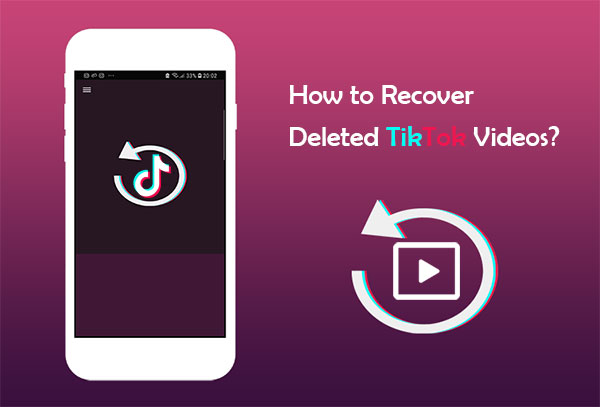
Sobald Sie ein Video auf TikTok aufgenommen und bearbeitet haben, können Sie es entweder veröffentlichen oder als Entwurf speichern. Die Entwurfsfunktion speichert Ihre Videos auf Ihrem Telefon, sodass Sie später darauf zugreifen können. Man vergisst leicht ein Video und denkt, es sei weg, aber vielleicht liegt es einfach in Ihren Entwürfen und wartet darauf, veröffentlicht zu werden. Um gelöschte TikTok-Videos wiederherzustellen, gehen Sie einfach zum Album oder zur Galerie Ihres Geräts und suchen Sie nach dem TikTok-Ordner.
Allerdings gibt es einen Haken. Wenn Sie beim Erstellen des Albums nicht die Option zum Speichern des Entwurfs ausgewählt haben, funktioniert diese Methode nicht. Wenn Sie diesen Schritt verpasst haben, kann der Videoentwurf leider nicht wiederhergestellt werden.
Wenn Sie jemals ein TikTok-Video auf Ihrem Computer gespeichert haben, befindet es sich nach dem Löschen wahrscheinlich noch im Papierkorb. Solange der Papierkorb nicht geleert wurde, können Sie es problemlos wiederherstellen.
So können Sie gelöschte TikTok-Videos auf dem PC wiederherstellen:
Schritt 1. Doppelklicken Sie auf das Symbol „Papierkorb“ auf Ihrem Desktop, um es zu öffnen.
![]()
Schritt 2. Durchsuchen Sie die gelöschten Elemente und suchen Sie die TikTok-Videodateien. Um mehrere Dateien auszuwählen, halten Sie die Strg-Taste gedrückt, während Sie auf die einzelnen Dateien klicken.
Schritt 3. Nachdem Sie die Dateien ausgewählt haben, klicken Sie mit der rechten Maustaste darauf und wählen Sie „Wiederherstellen“. Dadurch werden die Dateien an ihren ursprünglichen Speicherort auf Ihrem Computer zurückgesetzt.
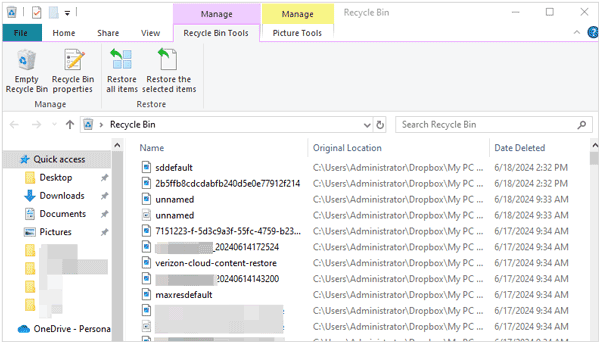
Nachdem Sie Videos auf TikTok gepostet haben, sind diese weiterhin auf Ihrem iPhone gespeichert und in der Fotos-App zu finden. Sollten Sie sie gelöscht haben, können Sie versuchen, sie aus dem Ordner „Zuletzt gelöscht“ wiederherzustellen. Beachten Sie jedoch, dass die Elemente dort nur 30 Tage lang gespeichert sind, bevor sie endgültig gelöscht werden.
So können Sie gelöschte TikTok-Videos auf dem iPhone über die Fotos-App wiederherstellen:
Schritt 1. Öffnen Sie die App „Fotos“ und navigieren Sie zur Registerkarte „Alben“.
Schritt 2. Suchen Sie nach dem Ordner „Zuletzt gelöscht“ und tippen Sie darauf.
Schritt 3. Suchen Sie die gelöschten TikTok-Videos und wählen Sie sie aus.
Schritt 4. Tippen Sie auf „Wiederherstellen“, um die Videos auf Ihrem iPhone wiederherzustellen.

Wenn Sie die Cloud-Sicherung auf Ihrem Telefon aktiviert haben, werden die Videos wahrscheinlich synchronisiert und in der Cloud gespeichert. Selbst wenn sie lokal gelöscht wurden, können Sie sie aus der Sicherung wiederherstellen.
Mit einem Google Fotos-Backup können Sie verlorene TikTok-Videos auf Ihrem Android Gerät schnell wiederherstellen. So finden Sie gelöschte TikToks auf Android mit Google Fotos:
Schritt 1. Öffnen Sie die App „Google Fotos“ > Tippen Sie oben rechts auf Ihr Kontoprofil > Wählen Sie „Fotoeinstellungen“ > Stellen Sie sicher, dass „Sichern und Synchronisieren“ aktiviert ist.
Schritt 2. Öffnen Sie Google Fotos auf Ihrem Android -Telefon.
Schritt 3. Tippen Sie oben links auf das Symbol „Menü“.
Schritt 4. Wählen Sie die Option „Papierkorb“.
Schritt 5. Wählen Sie die Videos aus, die Sie wiederherstellen möchten.
Schritt 6. Tippen Sie auf die Schaltfläche „Wiederherstellen“.

Wenn Sie die iCloud-Sicherung aktiviert haben, besteht eine gute Chance, dass Sie Ihre verlorenen TikTok-Videos von iCloud.com wiederherstellen können. Beachten Sie jedoch, dass Sicherungen für kürzlich gelöschte Elemente nur 30 Tage lang gespeichert werden.
So stellen Sie gelöschte TikToks auf dem iPhone aus iCloud wieder her:
Schritt 1. Gehen Sie zu iCloud.com und melden Sie sich bei Ihrem iCloud-Konto an.
Schritt 2. Öffnen Sie auf Ihrem iPhone „Kontoeinstellungen“ > tippen Sie auf „Erweitert“ > wählen Sie „Dateien wiederherstellen“.
Schritt 3. Wählen Sie die TikTok-Videos aus, die Sie wiederherstellen möchten.
Schritt 4. Klicken Sie auf „Wiederherstellen“, um die gelöschten TikTok-Videos wiederherzustellen.

Angenommen, Sie haben TikTok-Videos von Ihrem iPhone verloren und nicht vorher ein Backup erstellt. Können Sie gelöschte TikTok-Videos direkt auf dem iPhone wiederherstellen? Mit einer professionellen iPhone-Datenwiederherstellungssoftware ist das ganz einfach möglich. iPhone Video Recovery ist eine solche Software. Je früher Sie diese Software verwenden, desto höher sind die Chancen, Ihre gelöschten Videos wiederherzustellen.
Highlights der iPhone-Videowiederherstellung:
So können Sie gelöschte TikTok-Videos nach 30 Tagen auf dem iPhone mithilfe von iPhone Video Recovery wiederherstellen:
01 Installieren und öffnen Sie iPhone Video Recovery auf Ihrem Computer und schließen Sie Ihr iPhone über ein USB-Kabel an den Computer an. Wählen Sie anschließend im linken Fenster den Modus „Von iOS -Gerät wiederherstellen“.

02 Tippen Sie auf die Schaltfläche „Scan starten“, um die iPhone-Dateien zu scannen. Nach dem Scannen werden alle iPhone-Daten in klassifizierten Gruppen auf der Benutzeroberfläche angezeigt.

03 Wählen Sie im linken Bereich „Kamerarolle“, markieren Sie nach der Vorschau die gewünschten Videos und drücken Sie die Schaltfläche „Wiederherstellen“, um die gelöschten Videos auf Ihrem Computer wiederherzustellen.

TikTok hat normalerweise einen eigenen Bereich für Videos, die Ihnen gefallen haben. Wenn Ihnen ein Video gefallen hat, folgen Sie einfach diesen einfachen Schritten, um es wiederherzustellen.
So stellen Sie Ihre beliebten Videos auf TikTok wieder her:
Schritt 1. Öffnen Sie die TikTok-Anwendung und melden Sie sich bei Ihrem Konto an.
Schritt 2. Klicken Sie auf die Schaltfläche „Ich“ in der unteren rechten Ecke.
Schritt 3. Klicken Sie auf die Schaltfläche „Herz“ unter „Profil bearbeiten“.
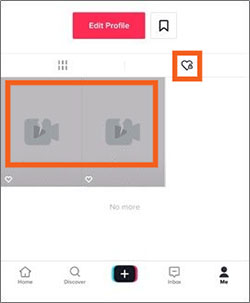
Schritt 4. Als Nächstes werden Ihre beliebten Videos angezeigt. Wählen Sie das gelöschte Video aus und öffnen Sie es.
Schritt 5. Klicken Sie auf das Symbol mit den drei horizontalen Punkten.
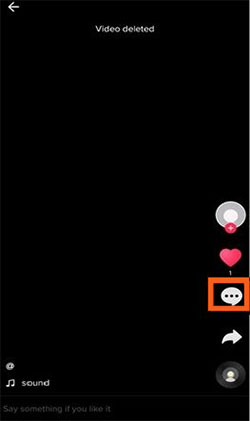
Schritt 6. Klicken Sie anschließend auf die Schaltfläche „Video speichern“ oder „Wiederherstellen“. Dadurch wird das gelöschte Video automatisch in der Galerie Ihres Geräts wiederhergestellt. Sie können das gelöschte Video erneut auf TikTok hochladen.
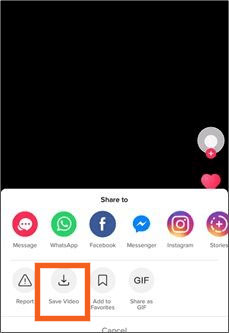
Mit den oben beschriebenen Methoden ist die Wiederherstellung Ihrer gelöschten TikTok-Videos kein Problem mehr. Die hier vorgestellten cleveren Strategien sind praktisch. Wenn Sie Ihre gelöschten TikToks direkt auf dem iPhone sehen möchten, können Sie die iPhone Video Recovery -Software verwenden. Sie scannt Ihr Gerät direkt, lokalisiert und stellt gelöschte Daten schnell wieder her, sodass Sie Ihre wertvollen TikTok-Videos in kürzester Zeit abrufen können.
Weitere Artikel:
So stellen Sie gelöschte Nachrichten auf TikTok auf iPhone und Android wieder her [Effektiv]
Die 9 besten Videowiederherstellungs-Apps für Android (kostenlos und kostenpflichtig)
Wie speichere ich TikTok in der Kamerarolle? [5 schnelle und einfache Methoden]
[Anleitung] So laden Sie Instagram Reels mit Audio herunter und speichern sie als MP3

 Soziale Apps
Soziale Apps
 [2025] Wie kann man gelöschte TikTok-Videos auf dem iPhone/ Android /PC wiederherstellen?
[2025] Wie kann man gelöschte TikTok-Videos auf dem iPhone/ Android /PC wiederherstellen?





